Comment régler la balance du blanc pour une vidéo enregistrée
Jul 03, 2025• Solutions prouvées
La balance du blanc est très importante car elle affecte l'affichage de toute les couleurs dans la vidéo. Bien que la balance du blanc peut être faite avant le tournage de la vidéo et que la plupart des caméras contiennent des paramètres intégrés de la balance du blanc, il y a des fois où votre caméra gâche la balance du blanc de la vidéo. Ceci peut devenir une énorme peine, vous avez alors deux options pour gérer le problème. Dans ces cas, vous pouvez laissez la vidéo et se faire avec les couleurs.
Article lié: Correction de Couleur et Graduation de Couleur dans la Post Création de Vidéo
Cependant, et pour plusieurs vidéos, vous allez devoir ajuster la balance du blanc de la vidéo lors du traitement. Heureusement, corriger la balance du blanc d'une vidéo est assez facile, ne gâche pas la vidéo originale et peut être effectué sans avoir besoin d'une grande connaissance des éditeurs vidéo. Ça prend uniquement quelques heures au max et vous pouvez faire d'autres traitements de la vidéo en même temps.
Comment Corriger le Problème de la Balance du Blanc de Votre Vidéo Enregistrée?
Vous n'aurez pas besoin de compétences de traitement vidéo professionnelles pour corriger les problèmes de la balance du blanc. Les étapes suivantes peuvent remédier à plusieurs problèmes de la balance du blanc et vous pouvez faire le travail par vous même sur votre ordinateur.
Les outils dont vous avez besoin:
Un éditeur vidéo, si vous avez des compétences professionnelles dans l'édition vidéo, vous pouvez utiliser n'importe quel logiciel y compris Red Giant Colorista, DaVinci et Picasa. Si vous êtes débutant et vous cherchez un logiciel facile à utiliser mieux que les éditeurs professionnels alors Wondershare Filmora est la meilleure option. L'interface utilisateur facilite la correction de la balance du blanc avec quelques petites compétences voir même aucune. Il y a d'autres options de couleur dans Wondershare Filmora si vous voudriez ajouter un filtre de couleur. Vous pouvez également enregistrer dans le format de votre choix ou charger directement la vidéo sur Facebook ou YouTube.
Wondershare Filmora, un logiciel simple, gratuit mais puissant pour rendre le montage vidéo plus efficace ! Vous pouvez télécharger et essayer Filmora gratuitement via les liens suivants :
 Garantie de téléchargement sécurisé, zéro logiciel malveillant
Garantie de téléchargement sécurisé, zéro logiciel malveillant
Comment Corriger le Problème de la Balance du Blanc de Votre Vidéo Enregistrée?
Ci-dessous un guide de comment utiliser Wondershare Filmora pour corriger la balance du blanc de n'importe quelle vidéo.
- Étape 1: Importer les Clips Vidéo
Vous pouvez importer le clip vidéo e utilisant deux différentes méthodes. Vous pouvez sélectionner le fichier après avoir ouvert le menu importer. L'autre option est de glisser et déposer la vidéo dans le programme. Après avoir importé la vidéo, glissez et déposez la vidéo dans la chronologie.
- Étape 2: Ouvrir l'Outil Avancé de la Modification de Couleur

Dans la barre au dessus de la chronologie vous trouvez l'Outil Avancé de la Modification de Couleur. Vous devez localiser et cliquer sur l'outil. Dans la fenêtre de l'Outil Avancé de la Modification de Couleur vous trouvez l'option de la balance du blanc dans le coté gauche de la fenêtre. Il y a un Histogramme qui vous informe de l'état de couleur de la séquence actuelle de la vidéo.
- Étape 3: Ajuster la Balance du Blanc
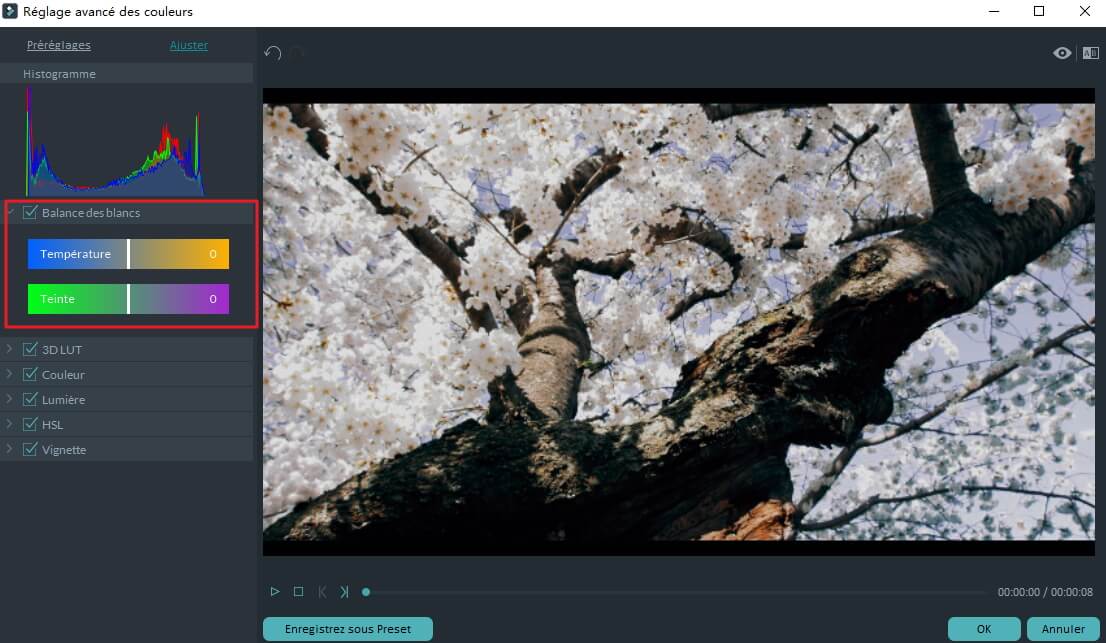
Ajustez la balance du blanc en glissant le curseur de la Température et de la Teinte. Si la couleur doit être plus chaude, vous devez tout simplement le curseur vers la droite. Pour la plupart des vidéos de famille, une balance de blanc plus chaude fait que les gens dans la vidéo semblent en une meilleure santé. Si vous voulez un ton plus sérieux pour votre vidéo, déplacez le curseur vers la gauche pour rendre le ton de vidéo plus cool.
Vous pouvez comparer l'avant et l'après de vos options en cliquant sur l'option A/B.
- Étape 4: Ajouter D'autres Effets de Couleur Désirés
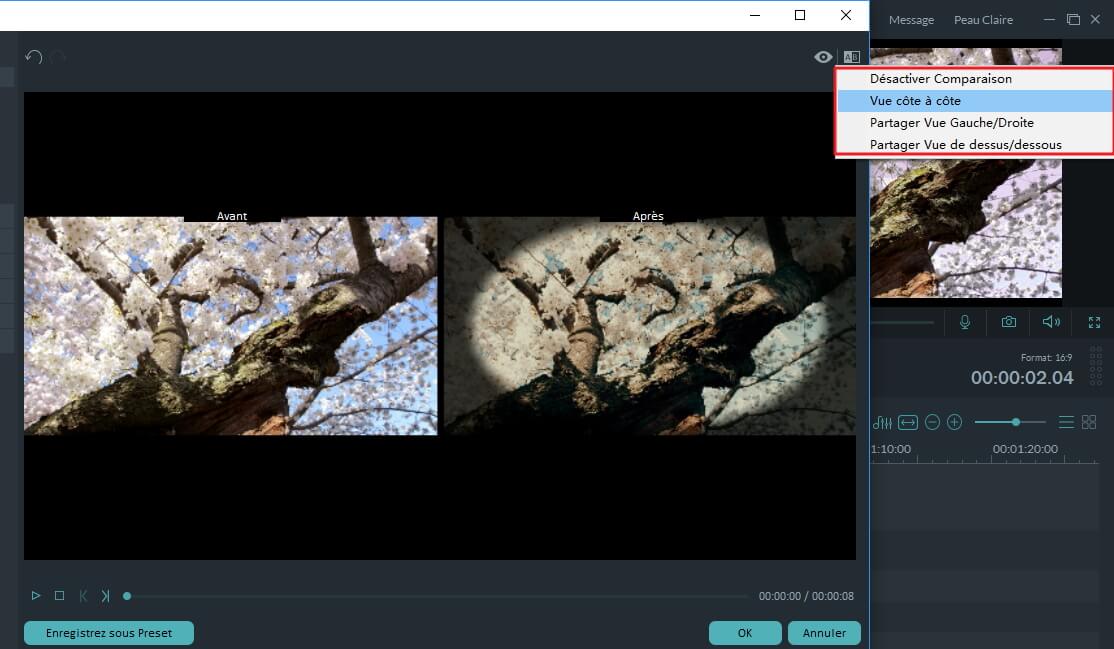
Dans la même fenêtre, il y a des options de Saturation, de Nuance, de Lumière, de HSL, de 3D lut et encore plus. Sélectionnez les effets de couleur désirés. Si vous ne voulez aucun autre effet de couleur, passez à l'étape suivante.
- Étape 5: Enregistrer la Vidéo
Wondershare Filmora vous permet d'enregistrer le clip en plusieurs et différents formats de fichiers vidéo. Vous pouvez aussi charger la vidéo directement sur YouTube ou Facebook ou graver la vidéo sur DVD.
Régler la Balance du Blanc avant le Tournage
Régler la balance du blanc avant le tournage vous aide avec la quantité d'édition que vous devez faire puisque vous n'aurez pas besoin d'ajuster les couleurs ultérieurement. Pour la plupart des caméras, vous pouvez utiliser un pré-réglage pour les différents types de lumières. Vous devez uniquement sélectionner le type de lumière et la caméra utilisera ces paramètres. Certaines caméras ont des paramètres de balance du blanc automatiques. Les deux fonctionnent, mais il y aura presque toujours besoin d'ajuster la balance du blanc ultérieurement.
La meilleure option est d'ajuster la balance du blanc de votre caméra par vous même. Vous pouvez le faire avec un élément blanc dans la même lumière dans laquelle vous tournez. Selon la caméra, elle peut le faire par elle même ou vous pouvez ajuster les niveaux. Vous allez devoir le faire à chaque fois que vous changez la lumière et avant que ous commenciez à tourner mais ça va donner de meilleurs résultats.
Les fiches YouTube constituent un excellent moyen d'interaction avec vos spectateurs. Elles permettent de créer un lien vers vos vidéos précédentes
by Marion Dubois May 14, 2025 10:52 AM




